FastReport .Net é uma solução de relatório com todos os recursos para Windows Forms, ASP.NET, MVC e .NET Core. Ele pode ser usado no Microsoft Visual Studio 2005-2019. Suporte .Net Framework 2.0-4.x, .NET Core 3.0 e superior.
Clique para baixar a versão mais recente do FastReport.NET v2021.1 agora
A função que usei o plug-in FastReport pela primeira vez foi imprimir uma tabela excel muito complexa. Há centenas de campos que precisam ser vinculados aos dados. São necessárias pelo menos 4 fontes de dados, e células mescladas horizontais e verticais são usava.
Em vez de me conectar diretamente ao banco de dados, eu uso RegisterData para registrar o objeto DataSet sozinho.Todas as tabelas são geradas por código, preenchidas no DataSet e, em seguida, registradas no controle.
A primeira tentativa de usar este plug-in para fazer uma função simples é o exemplo a seguir, mas demorou um dia inteiro e 4 pessoas não o conseguiram. Peguei o modelo de outra pessoa para modificá-lo à noite e testei-o , e passou.
No teste anterior, sempre avisei que a fonte de dados não estava conectada. O motivo foi que usei diretamente o Notepad para adicionar a fonte de dados ao modelo. Normalmente, a fonte de dados usada por outras pessoas é obtida escrevendo o código e chamando Design, e só pode ser um programa Winform, o programa webform não é bom, porque o componente com precisa ser iniciado.
A seguir está uma maneira particularmente simples que resumi, usando RegisterData para registrar você mesmo o objeto DataSet.
1. Selecione [Arquivo] - "[Novo] para criar um novo modelo FastReport e selecione 1 na figura abaixo.
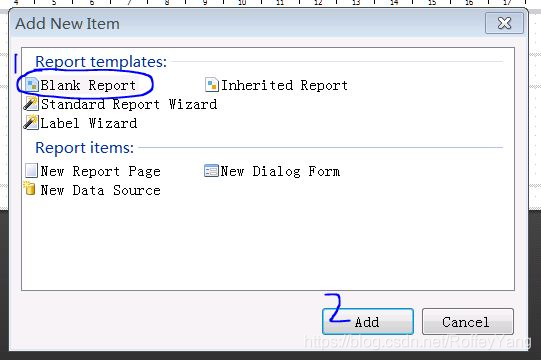
2. Selecione [Exibir] - "[Dados], conforme mostrado abaixo, exporte o Dicionário e salve-o.
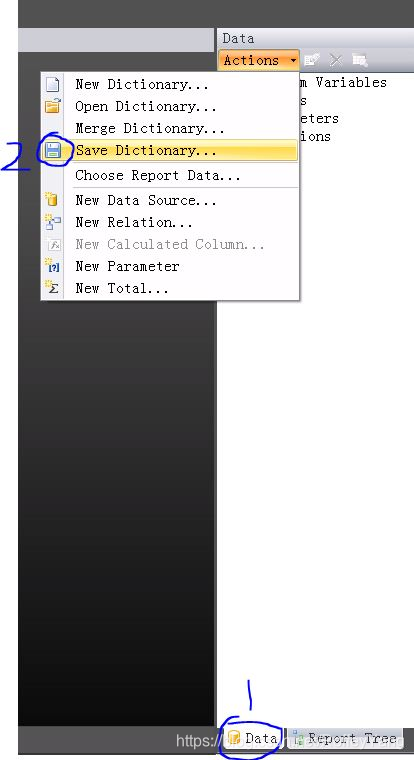
3. Edite o arquivo .frd exportado, salve-o após a edição e importe-o.
Da seguinte forma:
(1) TableDataSource é um nó de fonte de dados.
(2) Nome é o nome da Tabela do objeto DataSet.
(3) Coluna é uma coluna de Tabela.Quando o modelo vincula dados, a propriedade Nome de Coluna é usada.
<Column Name="姓名" DataType="System.String" PropName="Column"/>
<Column Name="密码" DataType="System.String" PropName="Column"/>
4. Edite o modelo e adicione um controle de tabela.
Clique duas vezes diretamente na primeira linha para inserir o texto; a segunda linha oferece suporte direto à fonte de dados à direita da célula;
defina a borda e a fonte.
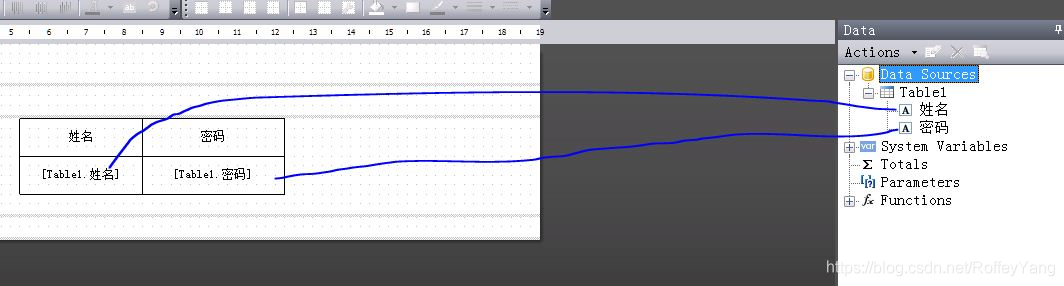
5. Adicionar método de plano de fundo do evento
Selecione Table1, clique duas vezes após o evento ManualBuild e adicione o seguinte código:
// O evento de construção do controle Table1
private void Table1_ManualBuild (object sender, EventArgs e)
{ DataSourceBase data1 = Report.GetDataSource ("Table1"); / / Obter o DataSet A fonte de dados denominada Tabela1 data1.Init (); // Inicializar Tabela1.PrintRow (0); // Control Table1 imprime a 0ª linha Table1.PrintColumns (); // Chama PrintColumn ou PrintColumns ao imprimir uma linha ( data1.HasMoreRows) // Imprime as linhas que repetem o loop { Table1.PrintRow (1); Table1.PrintColumns (); data1.Next (); // ler a próxima linha } } Descrição: (1) O controle da Tabela é do primeiro Começando na linha 0. (2) Linhas repetidas de dados vinculados são contadas como uma linha. (3) Antes de gerar a linha, chame o método Init (). Quando houver duas fontes de dados, como data1 e data2, data1 é a fonte de dados pai de data2, e data1 precisa ser usado como um parâmetro, como data2 .Init (dados1);
(4) Chame PrintColumn ou PrintColumns sempre que uma linha for impressa
6. Adicione o código c #
Crie uma nova página de teste test.aspx, arraste e solte um controle FastReport na página (somente depois de seguir FastReport.net e referenciar FastReport.dll, FastReport.Bars.dll, FastReport.Web.dll)
após adicionar a página como segue:
7. Resultados do teste
Correspondendo a salvar, pode estar em vários formatos;
correspondendo a impressão;
correspondendo a paginação.
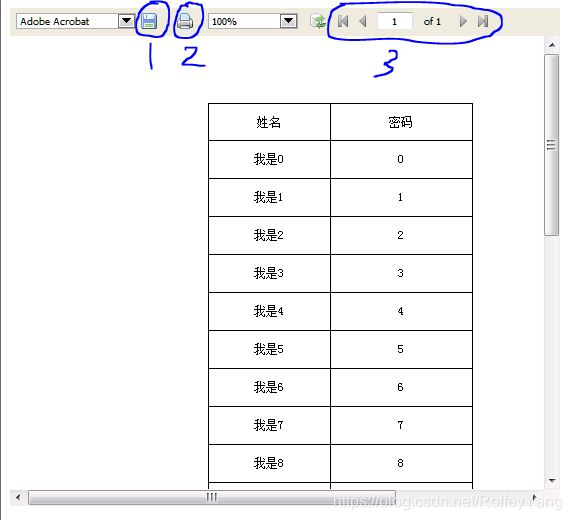
Quer mais? Você pode clicar para ler [ inventário de recursos mais recentes do FastReport 2020 ] para encontrar os recursos do tutorial de que precisa.